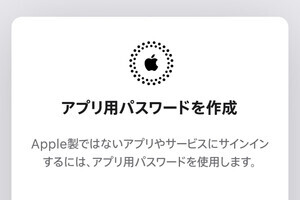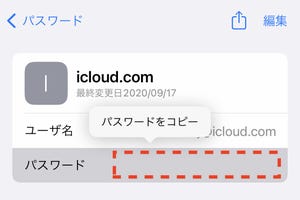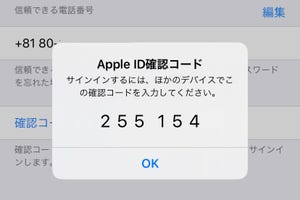WEBブラウザで「iCloud.com」にアクセスし、iCloudメールを読み書きしようとすると、「メールプライバシー保護」というタイトルのダイアログが現れることがあります。それはAppleによるiCloudユーザのセキュリティ強化の一環で、特に理由がないかぎりチェックボックスに印を付けましょう。
この設定項目、iOS 15のとき登場したメールの「プライバシー保護」機能と基本的には同じです。iPhoneでは、『設定』→「メール」→「プライバシー保護」画面にある「"メール"でのアクティビティ保護」スイッチをオンにしておけば、迷惑メールの送り主に自分のプライバシーを知られる可能性が激減しますが、iCloud.comのメールアプリにも同等の機能が用意されているのです。
ダイアログにある「メールアクティビティを保護する」にチェックを入れると、iCloud.comを利用している端末のIPアドレスが開示されなくなり、リモートコンテンツ(URLで参照されるインターネット上のファイル)もIPアドレスを明かすことなく読み取れるようになります。
迷惑メールに小さなリモートコンテンツのURLが仕掛けられていると、そのメールを開いただけで迷惑メールの送信者に"サイン"を送ることになりかねません。IPアドレスやアクセス時刻など、迷惑メールの送信者が欲しがる情報は可能なかぎり遮断する、その方針がiOSのメールアプリだけでなく、iCloud.comのメール機能でも徹底されているのです。
なお、iCloud.comにおけるメールのプライバシー設定は、「メールボックス」リストの上部にある歯車ボタンをタップして「設定」→「プライバシーとセキュリティ」の順に開くと変更できます。iPhoneの設定アプリからは独立しているため、どう操作したか覚えていない場合は確認してみましょう。